ضبط إعدادات راوتر Orange
يحتاج العديد من مستخدمي الإنترنت إلى ضبط إعدادات راوتر Orange لتفعيل خدمة الإنترنتفي هذا المقال، سنوضح طريقة إعداد راوتر Orange بمختلف أنواعه الشائعة في السوق المصري.
تسجيل الدخول الى راوتر Orange
بدايةً، حتى تتمكن من ضبط إعدادات راوتر Orange، تحتاج إلى ما يلي:
- الاتصال بشبكة الإنترنت الخاصة بالراوتر.
- الحصول على بيانات الدخول إلى الراوتر من اسم المستخدم وكلمة المرور من ملصق البيانات الموجود على الجهة الخلفية للراوتر أو في قاعدته، وذلك بحسب إصدار الجهاز.
- افتح متصفح الويب على جهاز الكمبيوتر أو الهاتف.
- اكتب عنوان IP الخاص بالراوتر، وغالبًا ما يكون: 192.168.1.1.
- أدخل اسم المستخدم وكلمة المرور.
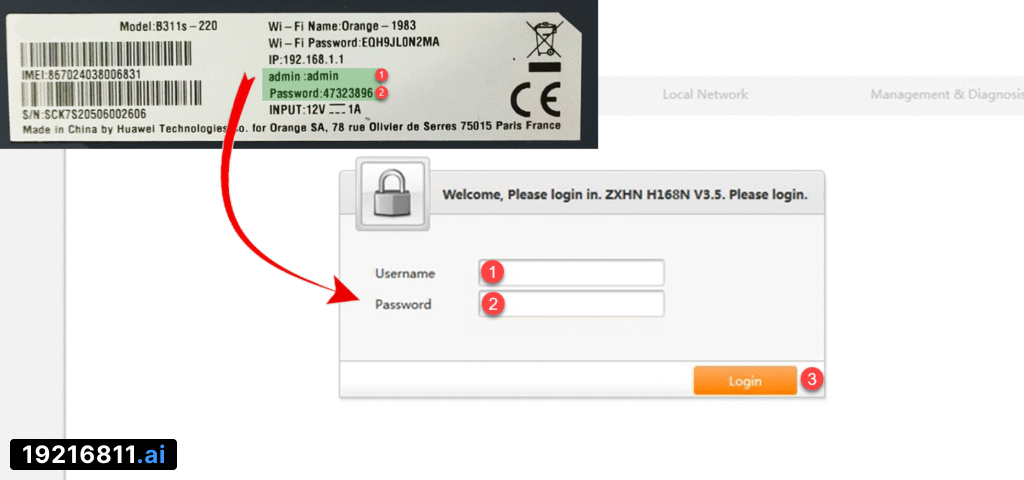
كذلك يمكن تجربة بيانات التسجيل الشائعة لراوتر Orange الآتية:
| اسم المستخدم | كلمة السر |
|---|---|
| admin | admin |
| admin | رقم التلفون الأرضي مسبوق بكود المحافظة-MSAN |
| user | user |
وإذا لم تتمكن من تسجيل الدخول باستخدام البيانات المتوفرة، فقد يكون من الضروري إعادة الراوتر إلى حالته الأصلية من إعدادات المصنع. يمكنك الرجوع إلى الدليل الكامل لإعادة ضبط الراوتر إلى إعدادات المصنع لمعرفة خطوات التنفيذ بالتفصيل.
يجدر بالذكر أن كثيرًا ما يواجه المستخدمون مشكلة أثناء تسجيل الدخول إلى صفحة إعدادات الراوتر، تظهر برسالة أمان بعنوان: “Your connection is not private“، ويرجع ذلك إلى أن اتصال الراوتر يتم عبر بروتوكول غير مؤمَّن (HTTP). لحل هذه المشكلة، اضغط على زر “Advanced“، ثم أضغط على الرابط “Proceed to 192.168.1.1 (unsafe)“.

بعد الدخول إلى صفحة إعدادات الراوتر الرئيسية، يمكنك متابعة ضبط إعدادات راوتر Orange حسب إصدار الجهاز، كما سنوضّح في الفقرات التالية.
ضبط إعدادات راوتر Orange لتشغيل الأنترنت
إعدادات راوتر Orange الأساسية تختلف بناءً على إصدار الراوتر لديك، لذا سنعرض الشرح عمليًا لأنواع أجهزة الراوتر الشائعة.
راوتر H168N
إعدادات راوتر H188A أو راوتر H288A تتشابه كثيرًا مع إعدادات راوتر H168N.
- عند تسجيل الدخول إلى صفحة إعدادات الراوتر الأساسية للمرة الأولى، سيتم توجيهك مباشرة إلى إعدادات تشغيل الانترنت.
- اكتب اسم المستخدم في تبويب Username.
- اكتب كلمة المرور في تبويب Password.
- اضغط على زر Next لتشغيل الانترنت.
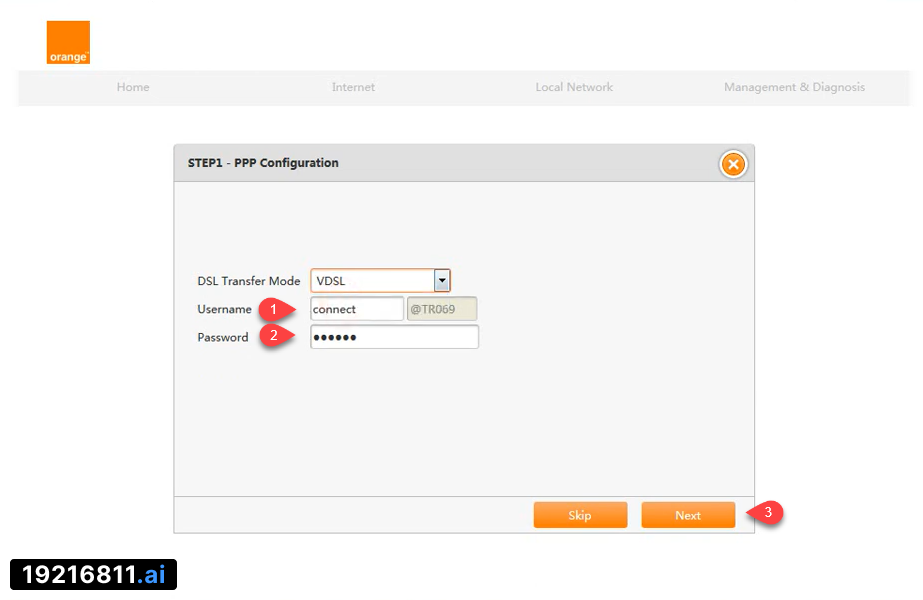
إذا لم يتم توجيهك إلى إعدادات تشغيل الانترنت تلقائيًا، يمكنك التوجه إليها يدويًا عبر الخطوات التالية:
- الدخول إلى صفحة الراوتر الرئيسية.
- اختيار تبويب Internet من القائمة العلوية.
- التوجه إلى تبويب WAN من القائمة الجانبية.
- فتح قائمة VDSL WLAN Interface.

- الانتقال إلى قسم PPP.
- اكتب اسم المستخدم وكلمة المرور.
- احفظ الإعدادات بالضغط على زر “Apply“.

راوتر H108N
- ادخل إلى الصفحة الرئيسية للراوتر.
- من القائمة الجانبية، اختر تبويب Network.
- ثم من القائمة الفرعية، اختر WAN.
- بعد ذلك، انتقل إلى التبويب الثانوي WAN Connection.
- مرّر للأسفل حتى تصل إلى قسم PPP.
- اكتب اسم المستخدم في خانة Username، وكلمة المرور في خانة Password.
- أخيرًا، اضغط على زر Submit لحفظ الإعدادات وتشغيل الإنترنت.
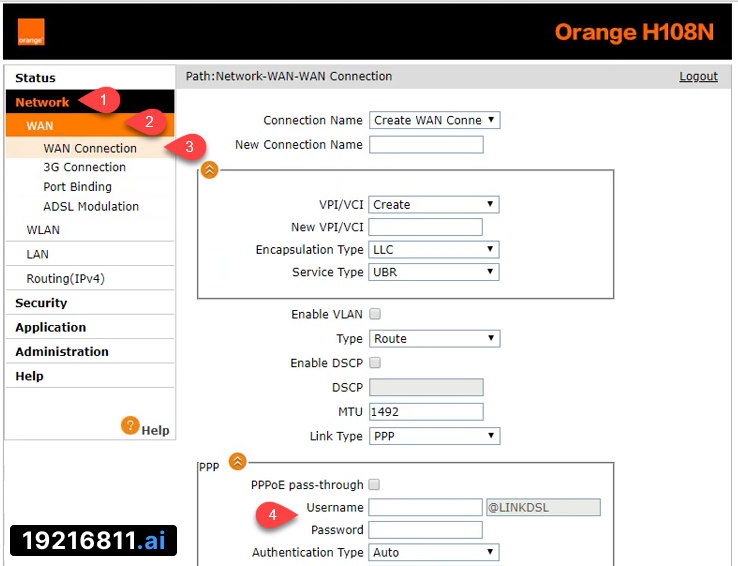
راوتر HG531
- ادخل إلى صفحة إعدادات الراوتر الرئيسية.
- من القائمة الجانبية، اختر تبويب Basic.
- ثم من القائمة الفرعية، اختر تبويب WAN.
- اكتب اسم المستخدم في خانة Username، ثم كلمة المرور في خانة Password.
- وأخيرًا، اضغط على زر Submit لحفظ البيانات وتشغيل الإنترنت.

راوتر Orange الهوائي B311 4G
- قم بوضع شريحة الإنترنت المنزلي في جهاز الراوتر.
- عند تشغيل الراوتر للمرة الأولى، سيتعرف تلقائيًا على موقع التشغيل، وسيتم تفعيل خدمة الإنترنت تلقائيًا.
يجدر بالذكر أن خدمة الإنترنت ستعمل فقط في موقع التشغيل الأولي للراوتر. وإذا رغبت في نقل الراوتر إلى موقع جديد، فستحتاج إلى التواصل مع الدعم الفني لتحديث موقع التشغيل. تُتاح هذه الخدمة ثلاث مرات سنويًا مجانًا، مع إمكانية تفعيل الراوتر في موقعين مختلفين مقابل تكلفة إضافية.
وبذلك نكون قد استعرضنا في هذا الدليل طريقة تسجيل الدخول الى راوتر Orange ثم ضبط الإعدادات بمختلف إصدارات الأجهزة الشائعة في السوق المصري بما يتيح لك إمكانية إعداد الراوتر ذاتيًا فور استلامه من شركة الإنترنت.
